
Useimmille pelaajille on tärkeää tallentaa eeppisiä gameplay-videoita, joiden avulla voit jakaa niitä ystävien kanssa ja houkutella lisää katsojia. Tai joskus voit lähettää suoratoistopelaamista ja jakaa saman tunteen myös muiden kanssa. Siksi ennen kuin sinusta tulee ammattilainen, on aika tuntea PS3-pelien tallennusmenetelmät. On totta, että voit ostaa kaappauskortin, jolla voit tallentaa playstation3-pelaamista laadukkaasti. Se maksaa kuitenkin hieman enemmän, ja voit kokeilla muitakin halvempia tapoja tallentaa PS3-pelaamista laadukkaasti.
Tipard Screen Capture – Tallenna PS3:n pelattavuus ilman kaappauskorttia
Jos yhdistät playstation3:n kannettavaan tietokoneeseen, voit soveltaa Tipard Screen Recorderia PS3:n pelattavuuden tallentamiseen tietokoneella. Voit tallentaa video- ja äänitiedostot 100 % alkuperäisellä laadulla ilman muuta kohinaa. Näin ollen, kun katsot toistoja, kuulet äänesi ja järjestelmääänet selvästi. Mitä tulee ruudunkaappausalueeseen, voit päättää pyydystää koko työpöydän tai vetää ja asettaa tiettyjä PS3:n peliruutuja hiirelläsi. Kursoritehosteiden avulla voit osoittaa, mitä painotat. Ja voit asettaa tallennusajastimen napata PS3-pelin pelisessioita.
Avaa Tipard Screen Capture Windowsissa, valitse Audio Inputs (äänitulot), kytkeäksesi päälle System Audio (järjestelmäääni) tai Microphone (mikrofoni).
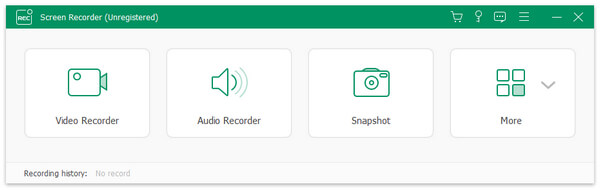
Aseta mukautettava ruudunkaappauksen koko vetämällä ja kytke tarvittaessa webkamera päälle.
Napauta punaista REC-kuvaketta aloittaaksesi PS3:n pelitallennuksen Windows-tietokoneella. Voit keskeyttää, jatkaa ja pysäyttää milloin haluat.
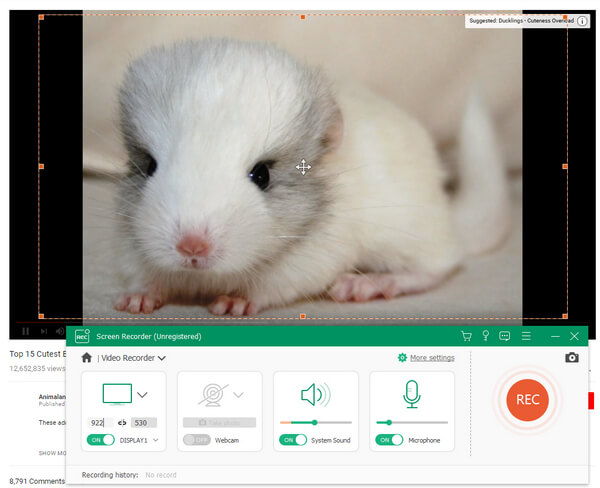
Valitse Tallenna Valinnat-valikosta, voit valita PS3-pelinpelivideon tulostusmuodon ja tallennuspaikat.
Tai voit ladata nauhoitetun PS3-pelinpelitallennuksen YouTubessa ja jakaa eeppisiä hetkiäsi ihmisten kanssa ympäri maailmaa. Resoluutio ja videon laatu ovat molemmat tiukassa valvonnassa, joten kaappaamasi pelattavuus on datahäviötöntä.
Käytä kamerakuvausta – kaappaa PS3-pelattavuus ostamatta mitään
Jos sinulla on digitaalikamera, asia voi olla helpompi ratkaista. Muista käyttää jalustaa tai muuta vakaajaa DSLR-kameran pitämiseen. Tai voit käyttää iPhonea tai Androidia kuvaamiseen. Sillä voi tosiaan nauhoittaa PS3:n pelaamista ostamatta mitään, varsinkaan kaappauskorttia. Pelin resoluutio riippuu kuvauslaitteistasi. Useimmissa tapauksissa saat kuitenkin varsin hyviä Playstation3-pelivideoita iPhonella ja Androidilla, koska niidenkin takakamerat ovat korkearesoluutioisia.

Vaihe 1. Kehystä näytönkaappausalue, käännä matkapuhelimesi kohti televisiota tai muuta näyttöä näyttävää näyttöä. Voit suurentaa ja pienentää kuvaa kahdella sormella iPhonessa ja Androidissa. Tuloksena on, että mitä enemmän suurennat näyttöä, sitä epätarkemman PS3-pelitallennusvideon saat.
Vaihe 2. Liitä ääni DSLR-kameraan, jotta voit tallentaa selkeämmän järjestelmääänen. Voit liittää mikrofonin myös television kaiuttimeen.
Vaihe 3. Tee ympäristöstä tummempi kuin TV-ruudusta. Tällä tavoin PS3:n pelaaminen näkyy selvemmin kuin aiemmin.
Vaihe 4. Käytä jalustaa kameran tasapainottamiseen. Ja sitten voit alkaa pelata PS3:lla tavalliseen tapaan.
Muista istua niin, että DSLR-kamerasi ei voi kuvata. Tämän jälkeen voit siirtää tallennetun PS3-pelin tietokoneelle ilman, että ostat mitään. Valitse videoeditori, jolla voit leikata, yhdistää, korostaa ja muuntaa PS3-pelitallenteesi ilman kaappauskortteja.
Tallenna PS3-pelaamista HDMI-kaapelilla
Voit käyttää HDMI-kaapelia playstation3:n ja TV:n liittämiseen, jotta voit tallentaa PS3:n pelaamista vakaalla tavalla. Ennen tallentamista sinun on valmisteltava yksi PlayStation, yksi HDMI-kaapeli ja yksi HDMI-kaappauskortti. Ja kytke ne sitten järjestyksessä. Se on tapa tallentaa myös Xbox 360:n pelattavuus.
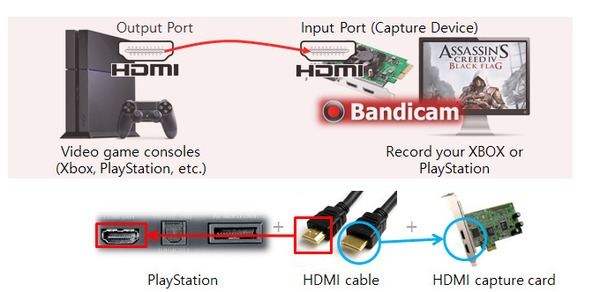
Vaihe 1. Yhdistä PlayStation ja HDMI-kaappauskortti HDMI-kaapelilla. Muista sovittaa oikea HDMI-portti. Jos käytät USB-kaappauskorttia ja AV-kaapelia yhdistämiseen, se on myös OK.
Vaihe 2. Avaa Bandicam tietokoneellasi, valitse Device Recording mode säätääksesi Device Settings.
Vaihe 3. Napauta REC-kuvaketta punaisella ja toista sitten PS3 tavalliseen tapaan.
Vaihe 4. Valitse kansio, johon voit avata tallennetun PS3-pelin HDMI-kaapelilla.
Voit asettaa lähtökansioita, videoformaatteja ja muita valintoja tehostamaan PS3-pelaamisen tallennusprosesseja. Lisäksi voit myös saada kuvakaappauksia PS3-pelin tallennusvideosta HDMI-kaapelilla.
Kuvaus PS3-pelin tallentaminen USB:llä
USB:n käyttäminen PS3-pelin tallentamiseen on toinen yleinen tapa. HDMI-liitäntä voi olla hieman hankalampi kuin edellä mainitut playstation3-pelaamisen kaappaustavat, mutta voit saada enemmän vapaata tilaa pelivideoiden kaappaamiseen. Roxio on huipputyökalu PS3:n pelattavuuden tallentamiseen USB:llä. Voit tallentaa televisioon ja työpöydälle HD-tilassa. Kaappauskortti tukee 480p:tä. Nopeampi jakamisnopeus ja pienemmät tiedostokoot kuin muilla USB-pelitallenteilla, Roxio on valtavassa alennuksessa, jonka avulla voit säästää jopa &70. Tallennuksen jälkeen sisäänrakennettu videoeditori tarjoaa videoeditointisuodattimet, joiden avulla voit leikata ja yhdistää mediaa.
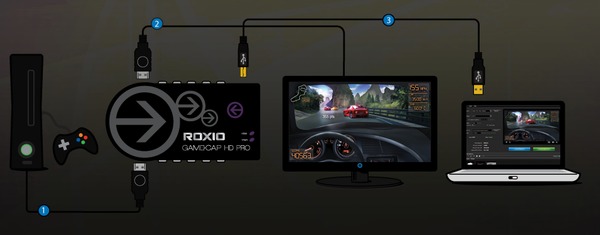
Vaihe 1:. Yhdistä Roxio USB ja konsoli HDMI-kaapelilla. Kytke sitten USB-laite television takaosaan. Liitä mukana tuleva USB-kaapeli kannettavan tietokoneen ja Roxion välille.
Vaihe 2. Avaa Roxio Game -ohjelmisto tietokoneellasi. Napauta REC-kuvaketta käynnistääksesi PS3-pelin tallennuksen.
Vaihe 3. Käytä videonmuokkausohjelmistoa muokkaamaan ja parantamaan ulostulovideotiedostoja.
Roxion avulla käyttäjät voivat liittää digitaalisia laitteita myös A/V-liitännällä, konsolista televisioon. Voit käyttää sitä myös Xbox 360:n pelin tallentamiseen USB:llä samassa prosessissa.
Johtopäätös
Olen rehellinen, kaappauskortin käyttäminen voi saada korkealaatuisimman PS3-pelin. Ja on olemassa monia hyviä kaappauskortti suosittelee, kymmeniä tuhansia asiakkaita. Top 3 parasta kaappauskorttia ovat Avermedia Game Capture HD, Roxio Game Capture HD Pro ja Elgato Game Capture HD. Nämä voivat tallentaa PS3:n näytön HD-tilassa. Ottaen huomioon korkeat kustannukset, jos vain nauhoitat PS3:n ruudun pelaamista huvin vuoksi, voit kokeilla muita ruudunkaappaustapoja. Näytön tallentimen käyttö PS3:n näytön tallentamiseen ilman kaappauskorttia on yleisin tapa. Voit jopa jakaa suoratoistetun PS3-pelinäytön myös YouTubeen.
Jos sinulla ei ole DSLR-kameraa, kutsu ystäväsi pitelemään kännykkääsi ja kuvaamaan videoita digitaalikameralla. Voit myös asentaa näytön tallennussovelluksen Androidille ja iPhonelle, jotta voit siirtää ja muokata PS3:n näytön tallennusvideoita helpommin. Tallenna Playstation3-näyttö USB- ja HDMI-tavalla riippuu taloudellisesta tilanteestasi. Tutkimusten mukaan se maksaa 10 dollarista 200 dollariin. Lopuksi, riippumatta siitä, nauhoitat PS3-pelaamista kaappauskortilla tai ei, nauti vain hauskasta PS3 on ottanut, se on keskeinen asia tallennuksen aikana. Loppujen lopuksi videon resoluutio ei ole lopullinen sääntö mitata PS3-pelin laatua, se on eeppinen toiminta.
